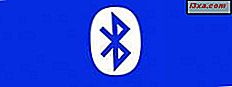Spiller du ditt favorittspill, og Windows bestemmer seg for å minimere det og spørre om Sticky Keys? Gjør det det hver gang du må trykke på SHIFT-tasten gjentatte ganger? Heldigvis kan denne irritasjonen bli slått av og vi har løsningen for deg. Den gjelder for Windows 10, Windows 7 og Windows 8.1. La oss komme i gang:
Problembeskrivelse: Jeg spiller et spill og trykker på SHIFT-tasten. Deretter er Sticky Keys slått på!
Du spiller et spill hvor du må trykke SHIFT-tasten ofte, som når du kjører hesten din i The Witcher 3: Wild Hunt. Når du gjør det, minimerer Windows ditt spill og viser en snakketastetekst, og spør om du vil slå på klebrig knapper. Det sier da at Sticky Keys lar deg bruke SHIFT-, CTRL-, ALT- eller Windows-logotastene ved å trykke en tast om gangen.

Når du spiller spillet ditt, og Windows bestemmer deg for å avslutte spillet og spør deg dette, trykker du umiddelbart på Nei . Problemet er at neste gang du trenger å bruke SHIFT-tasten gjentatte ganger, tar Windows deg ut av spillet ditt og spør deg det samme, IGJEN. Dette er irriterende. Slik løser du dette problemet for godt:
Løsningen: Deaktiver helt de klebrig tastene i Windows
Det er to måter å deaktivere denne funksjonen på. Den første er, når du ser på Sticky Keys- spørringen. Hvis du ikke ser det akkurat nå, trykker du på SHIFT-tasten fem ganger på rad, og det vises. Deretter klikker du eller klikker på linken som sier: "Gå til Ease of Access Center for å deaktivere hurtigtast snarvei."

Dette tar deg til vinduet "Set up Sticky Keys " . Pass på å fjerne merket for alle alternativer som sier "Slå på klistrelaster." Deretter klikker du eller trykker på OK eller Bruk .

En annen metode er å åpne kontrollpanelet . Hvis du ikke vet hvordan du gjør det, les disse veiledningene:
- 8 måter å starte kontrollpanelet på i Windows 10
- Vi presenterer Windows 8.1: 9 måter å få tilgang til kontrollpanelet
Der, gå til enkel tilgang og deretter til lett tilgangssenter . Her finner du lenken som sier "Gjør tastaturet lettere å bruke." Du må scroll ned for å finne den.

Du ser alternativene for å gjøre tastaturet enklere å bruke. Se etter "Gjør det lettere å skrive " -delen og klikk eller trykk på "Sett opp klistrelaster".

Nå kan du "Sett opp klistrelaster." Fjern merket for alle alternativene som sier "Slå på Sticky Keys." Deretter klikker du eller trykker på OK eller Bruk .
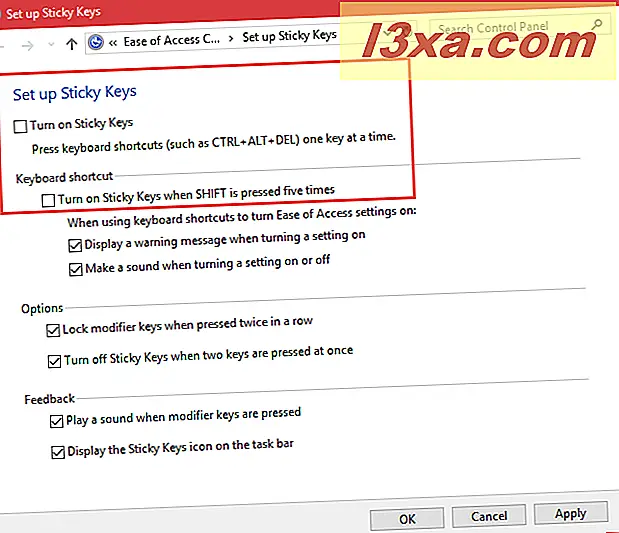
Du kan nå lukke kontrollpanelet og funksjonen for klebrig tastene er slått av for alltid. Det vil ikke lenger irritere deg når du spiller spill.
Hva er Sticky Keys uansett?
Nå som du vet hvordan du kan fikse denne irritasjonen i Windows, kan du spørre deg selv: Hva h *** er Sticky Keys ? Det er en tilgjengelighetsfunksjon for Windows som er utviklet for å hjelpe folk som har problemer med å holde ned to eller flere taster samtidig. For eksempel må de kanskje skrive en stor bokstav. De må holde SHIFT-tasten samtidig med brevet de vil skrive. Siden de har et funksjonshemning som ikke lar dem gjøre dette, hvis de er trykket på, når de trykker på modifikasjonsnøkler som CTRL, ALT, SHIFT eller Windows-logoen, er nøkkelen aktiv til en annen tast er trykket. Derfor, for å skrive noe som hovedstad W, må personer med nedsatt funksjonsevne trykke på SHIFT og deretter W, i stedet for SHIFT + W samtidig. Også, når du trykker på disse modifikatortastene, piper Windows, slik at du vet at en modifikasjonsnøkkel ble registrert av Sticky Keys .
For funksjonshemmede kan denne funksjonen være nyttig når det gjelder andre, det er veldig irriterende, spesielt for spillere som blir tatt ut av deres spill, bare fordi de trykker på SHIFT-tasten ganske ofte.
Hvilket spill spilte du da du ble irritert av Sticky Keys i Windows?
Vi ble irritert av Sticky Keys når vi spilte The Witcher 3: Wild Hunt på vår Windows 10-datamaskin. Når du trenger å ri en hest i dette spillet, må du trykke på SHIFT-tasten gjentatte ganger, slik at det galoppes så fort som mulig. Tenk på vår frustrasjon når Windows bestemte oss for å minimere spillet og spørre oss om Sticky Keys . Hva med deg? Hvilket spill spilte du? Fortell oss historien din i kommentarene nedenfor.